演示机型:联想天逸510S
系统版本:Windows7
1、点击开始菜单图标 , 在弹出的页面中点 控制面板 选项
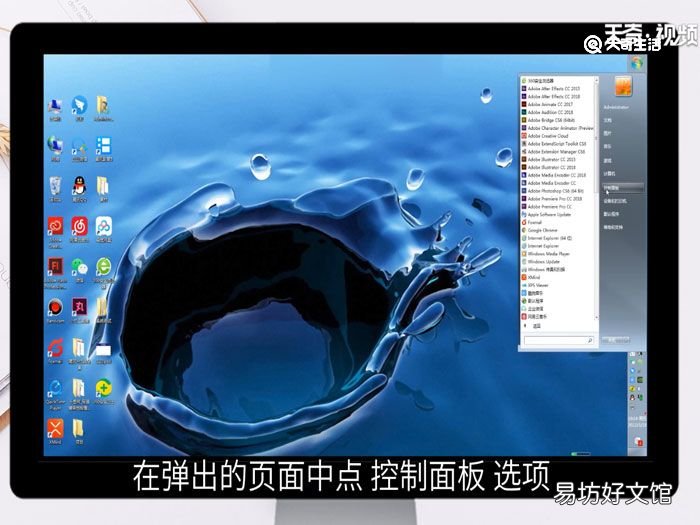
文章插图
2、然后在打开的页面中点击 硬件和声音 选项
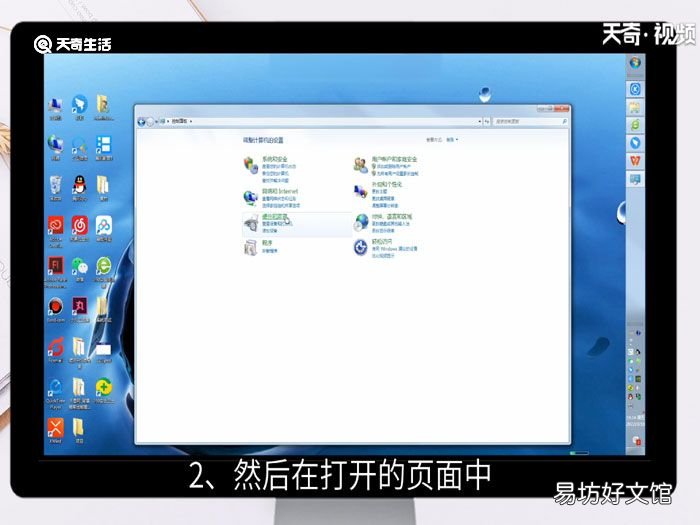
文章插图
3、在打开的页面中点击 设备管理器 选项 。
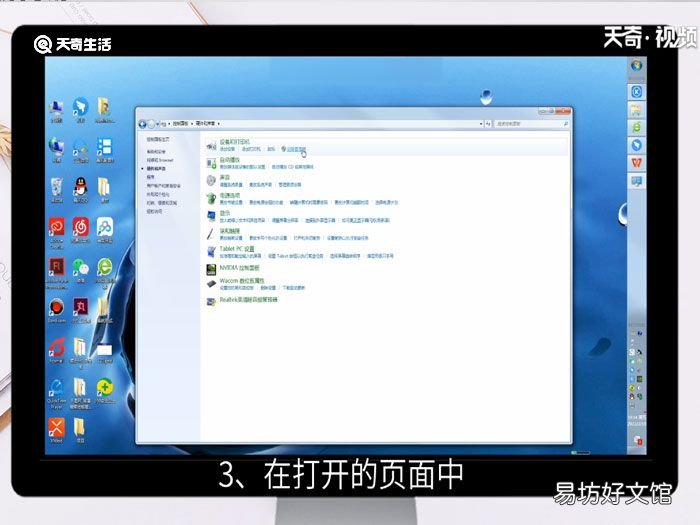
文章插图
4、在桌面中找到 计算机 图标,然后鼠标右击,

文章插图
【win7驱动更新,win7驱动更新在哪】5、在出现的菜单中点击 管理 选项 。

文章插图
6、然后在打开的页面中点击左侧的 设备管理器 选项 。
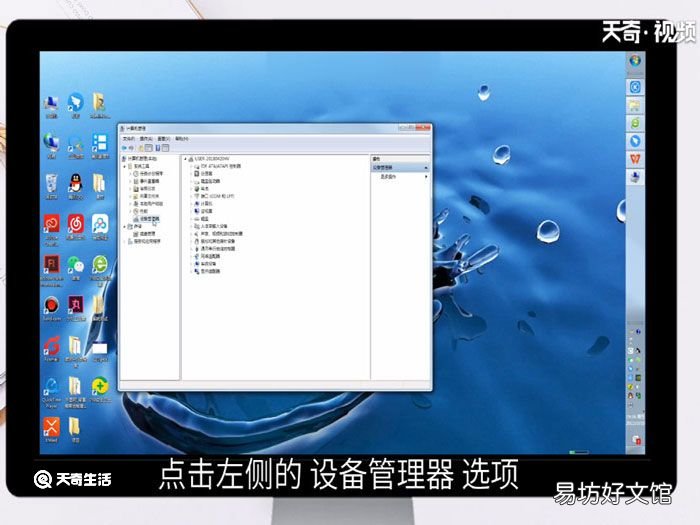
文章插图
7、然后找到需要更新的驱动 , 鼠标右击,

文章插图
8、在出现的菜单中点击 更新驱动程序软件选项 。
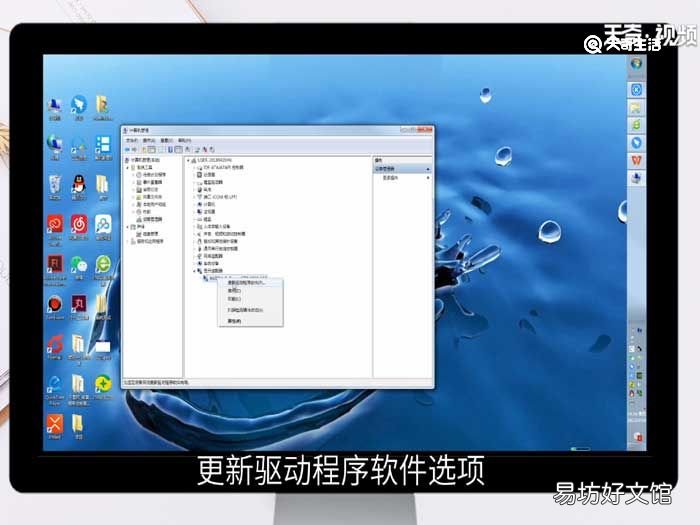
文章插图
9、在弹出的页面中根据实际需要选择 , 选择之后,就开始安装了,完成之后,关闭即可 。
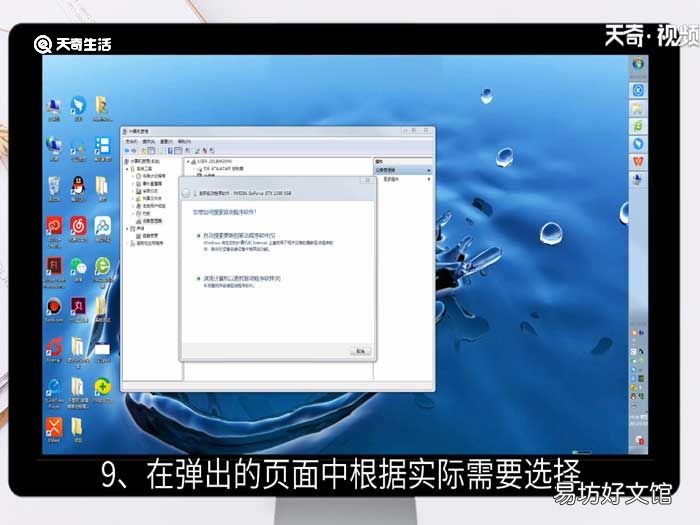
文章插图
推荐阅读
- win7怎么远程设置
- 苹果11软件更新红点怎么消除苹果11软件更新红点如何消除
- win7防火墙怎么关 win7防火墙如何关
- 手机更新系统的危害
- win7电脑蓝屏修复按哪个键
- 怎么关闭win10自动更新关闭win10自动更新的方法
- 奈何boss要娶我什么时候更新
- 苹果13.1.2怎么更新下载的软件 苹果13.1.2咋更新下载的软件
- 佳明手表如何更新系统佳明手表怎么更新系统
- 魅族mx5更新了怎么还原旧版本





